本文主要是介绍小白级教程—安装Ubuntu 20.04 LTS服务器,希望对大家解决编程问题提供一定的参考价值,需要的开发者们随着小编来一起学习吧!
下载
本教程将使用20.04版进行教学
由于官方速度可能有点慢,可以下方的使用清华镜像下载
https://mirrors.tuna.tsinghua.edu.cn/ubuntu-releases/
点击20.24版本
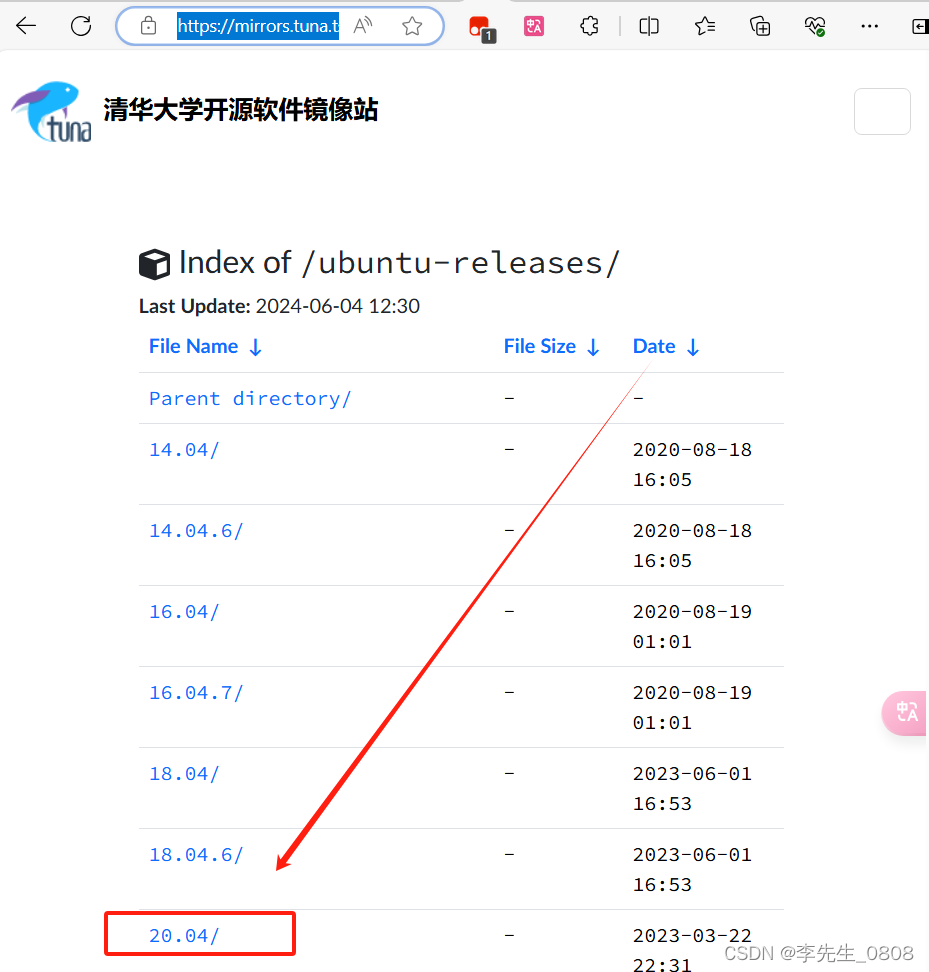
选择 ubuntu-20.04.6-live-server-amd64.iso
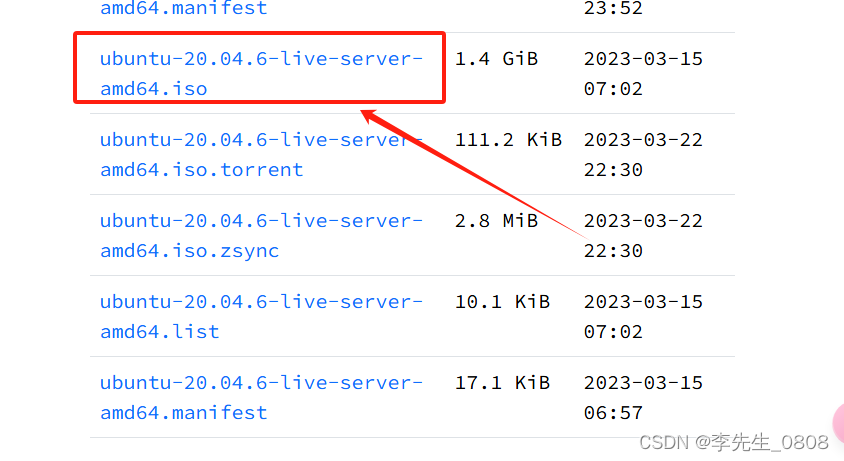
新建虚拟机
下载好后 我们使用 VMware 打开它
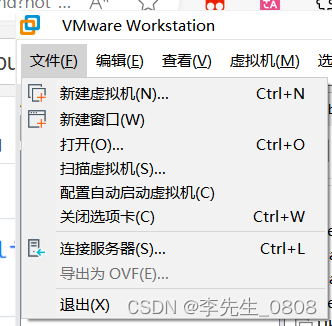
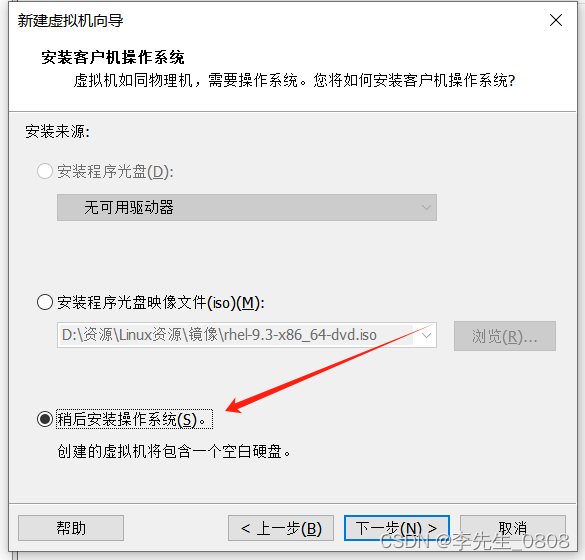
这里选择ubuntu 64
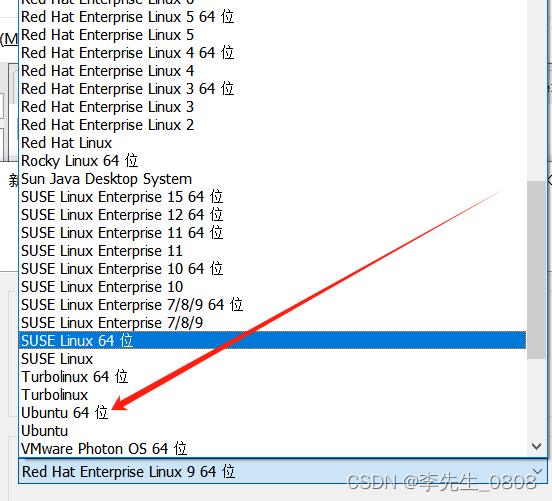
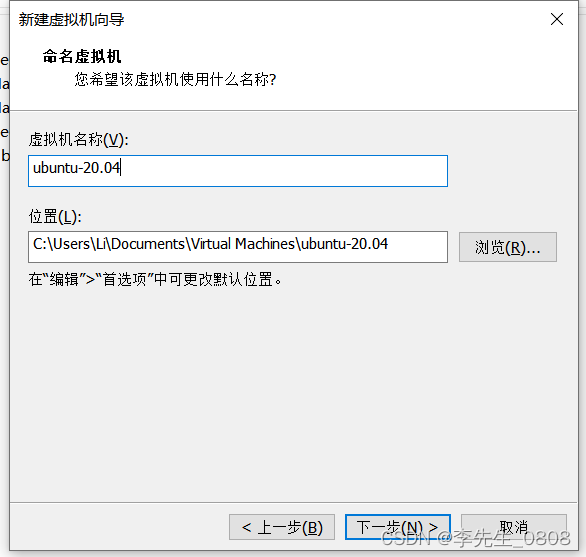
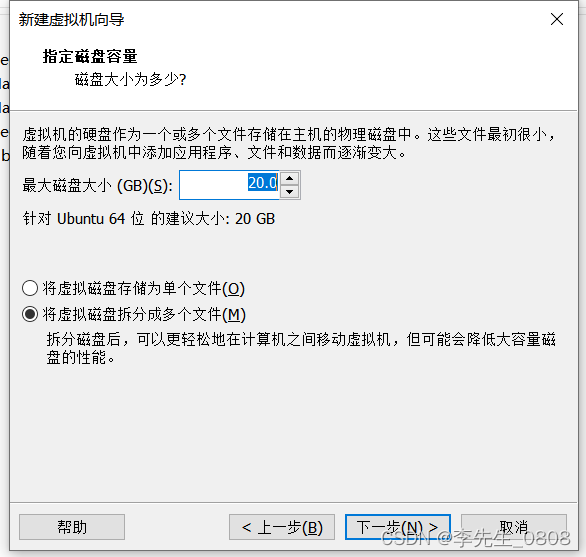
配置默认就好
使用镜像
创建好虚拟机之后 点击编辑
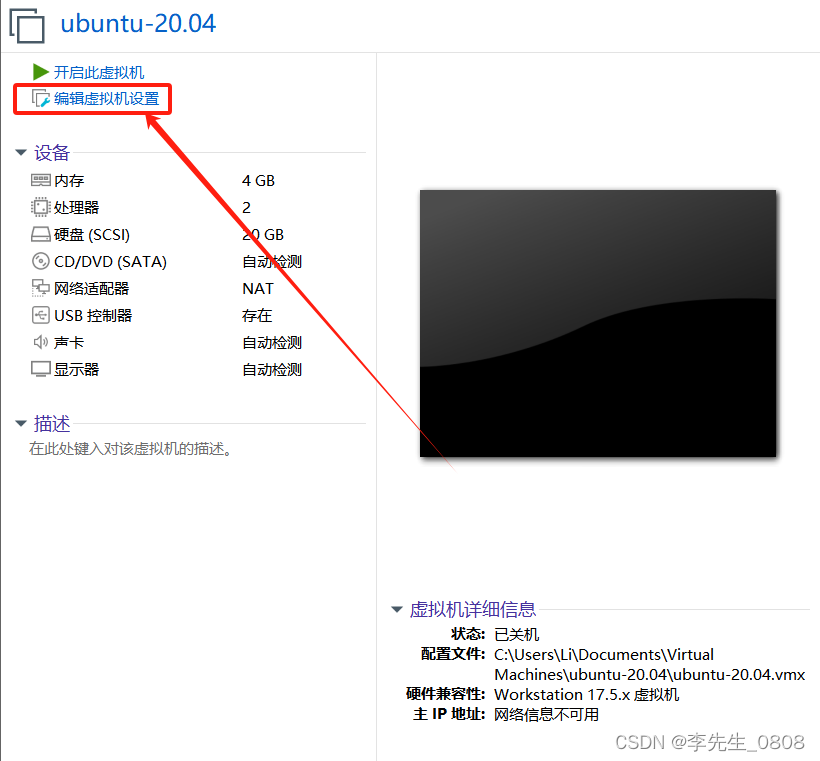
我们选择刚刚下载的镜像
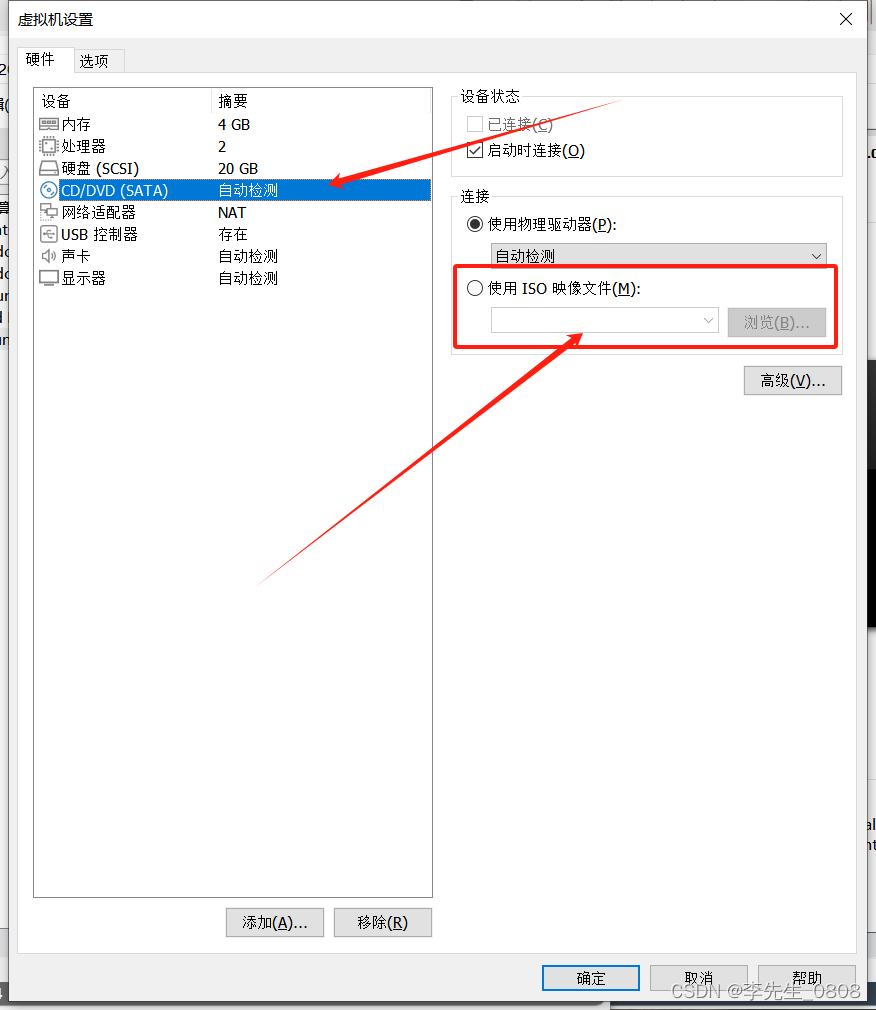

安装
点击开启虚拟机
等待 加载后 来打第一个界面
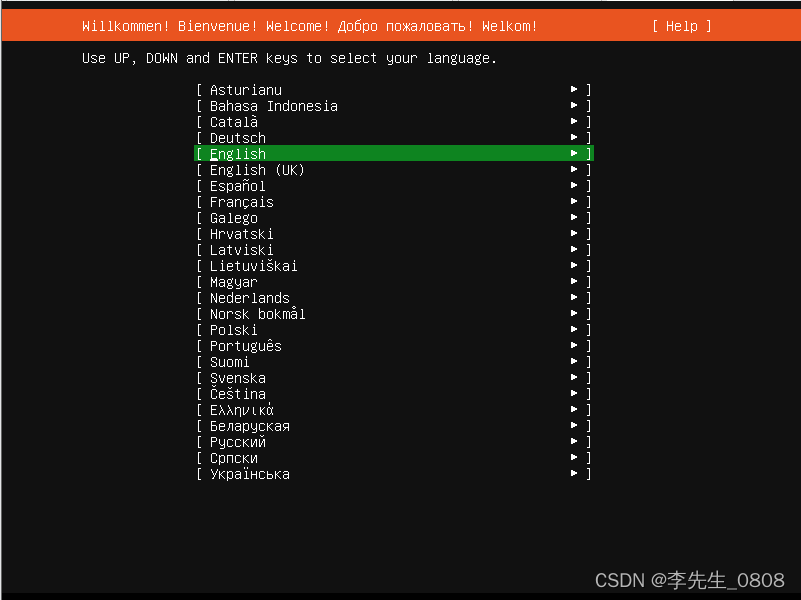
这里我选择 English 并选择第二个选项
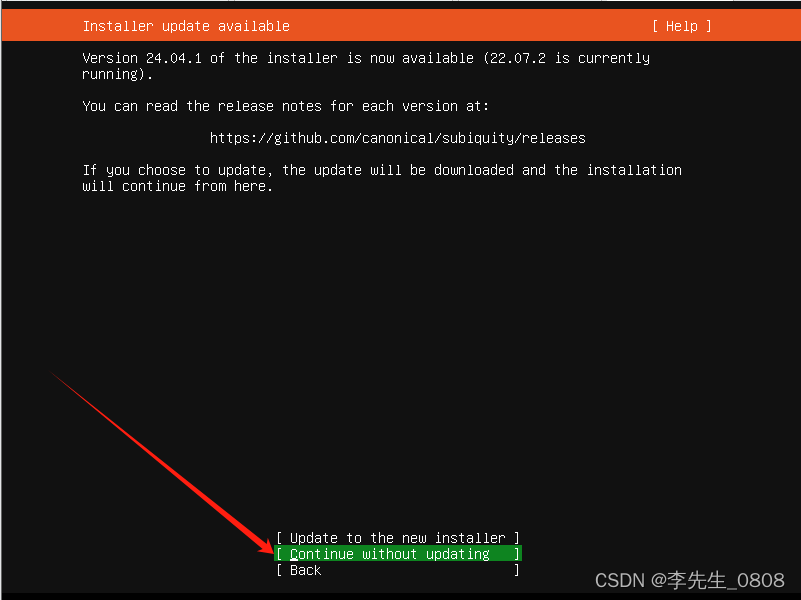
选择“Done”并按回车
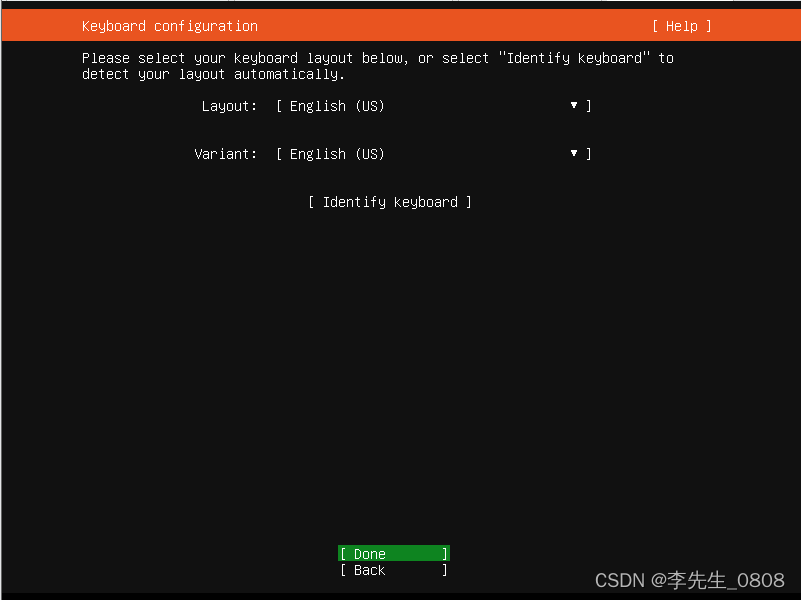
接下来,配置一个网络接口
ps:如果您的网络上有DHCP服务器,则IP地址将自动分配给所有可用接口。如果您不想使用自动IP地址,请使用UP / DOWN箭头选择网络接口,然后手动配置IP地址。
这里我直接默认 使用DHCP 然后选择Done 回车
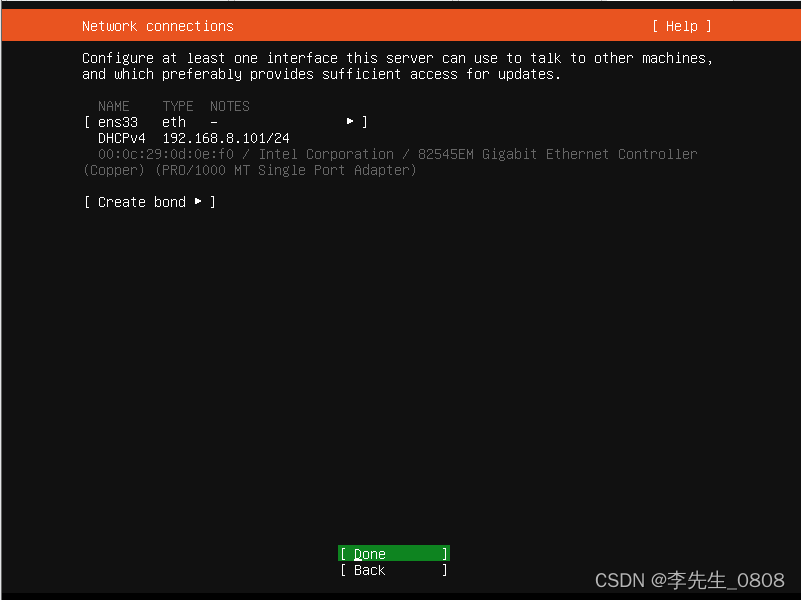
这里是选择代理 直接跳过 Done
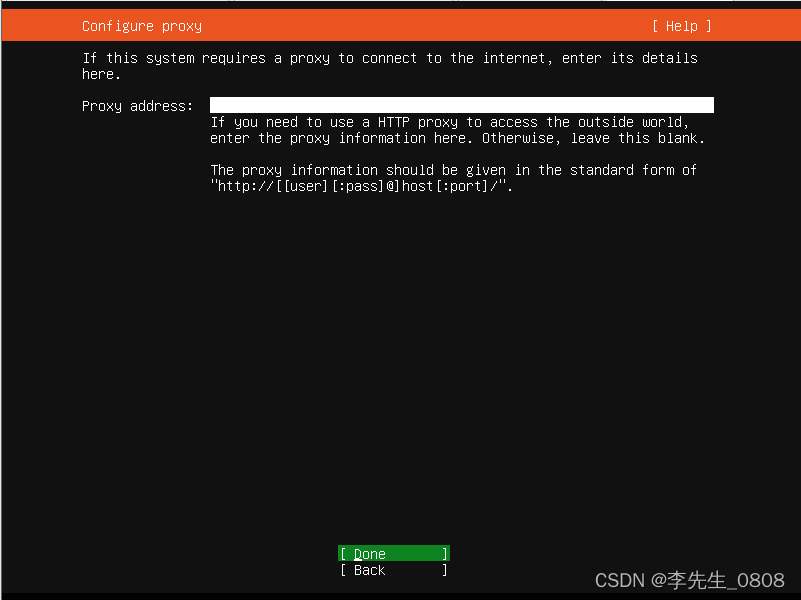
配置Ubuntu存档镜像 默认即可
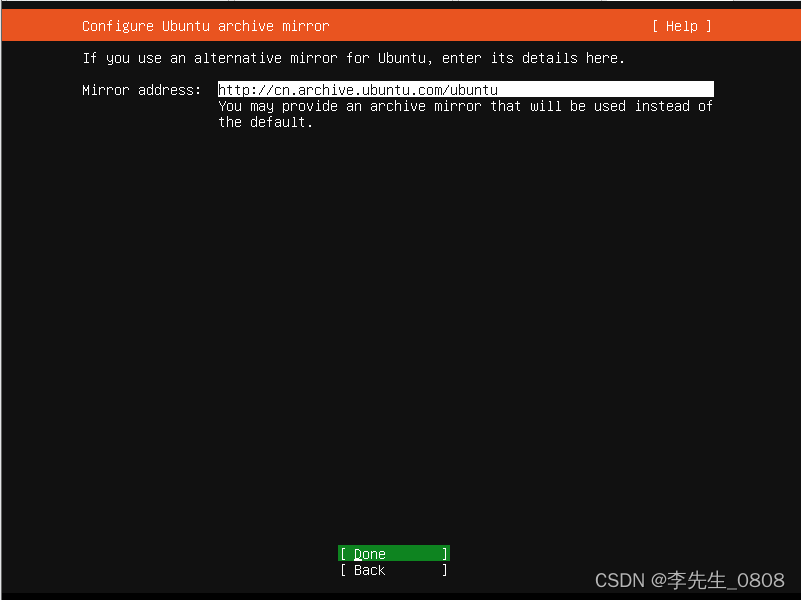
对硬盘进行分区
新手建议 使用整个磁盘
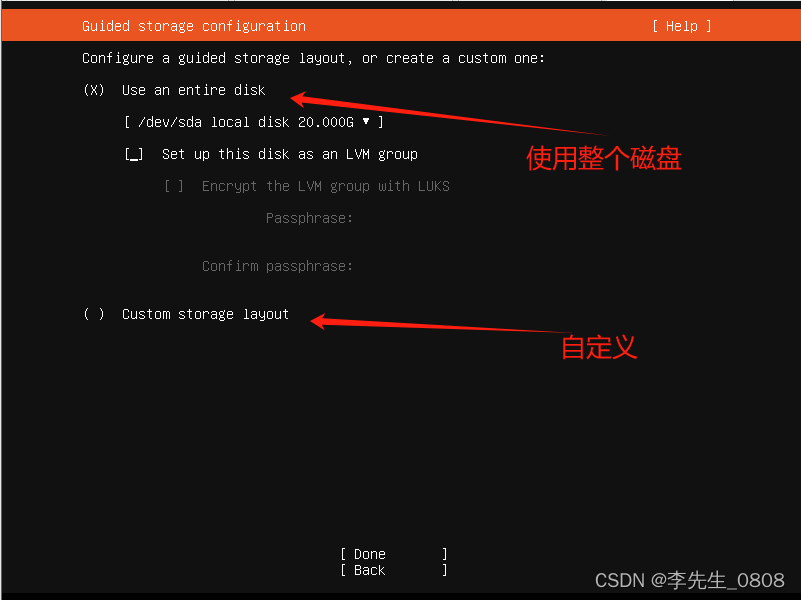
下一步 直接Done
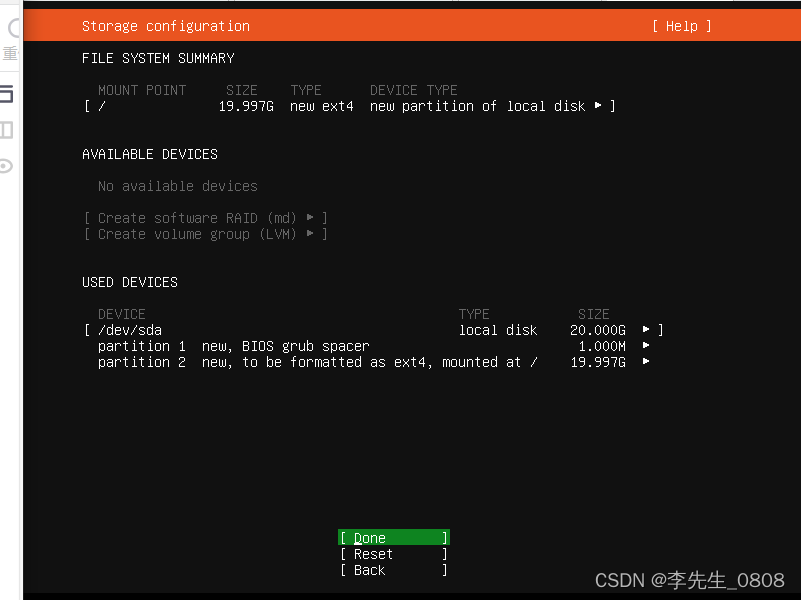
然后再点击 continue
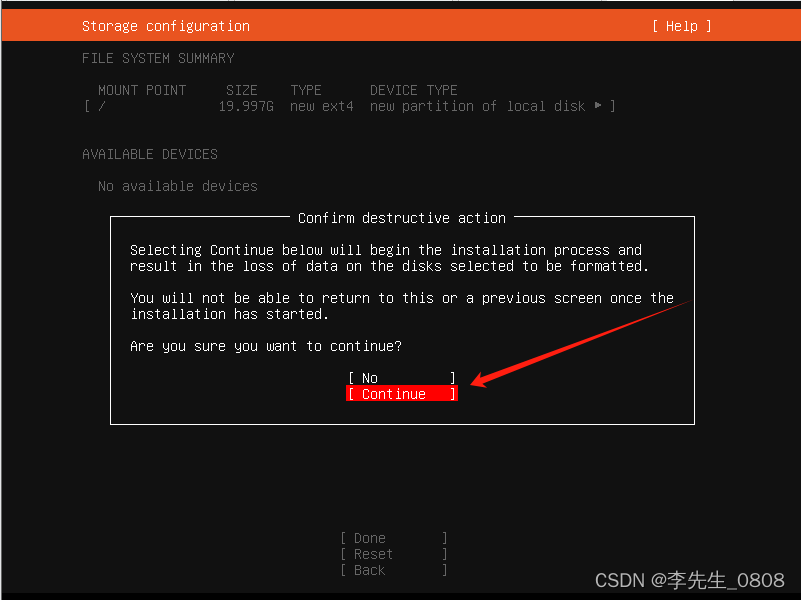
填写个人信息
名称,服务器名称,用户名及密码、确认密码, 将使用它们来登录服务器
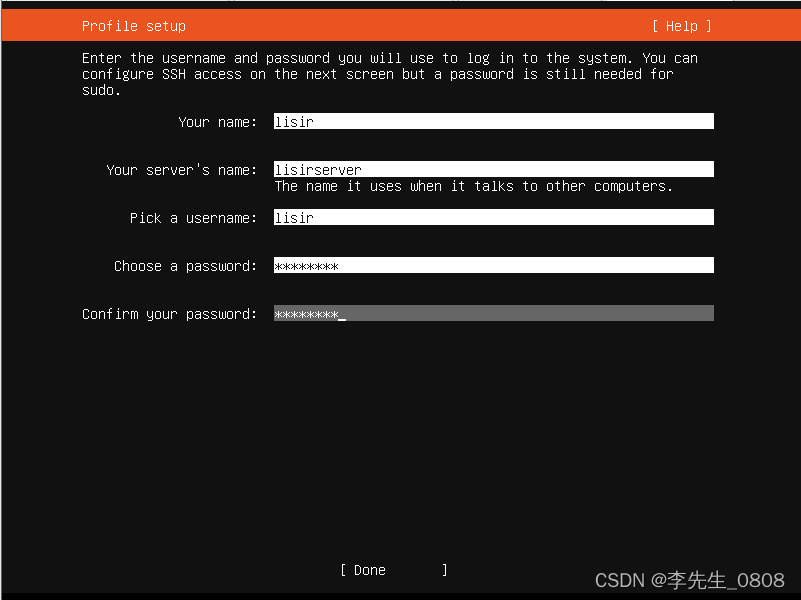
接下来,可以选择安装openSSH服务器
该服务器允许从网络上的任何系统远程访问该服务器。
按空格键选择/取消选择。如果您现在不执行此操作,则可以在安装完成后稍后再安装。
一定要勾选 以后很方便
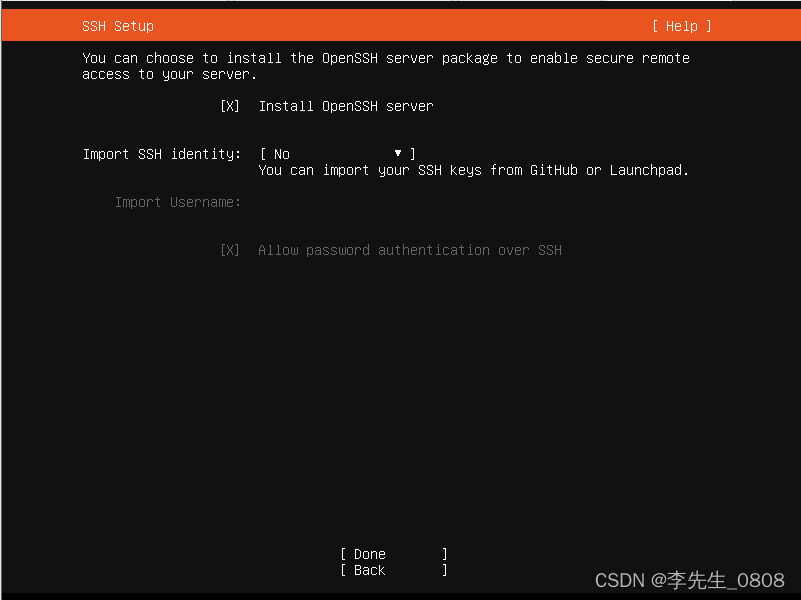
一些其他的应用
暂时用不上,以后可以安装
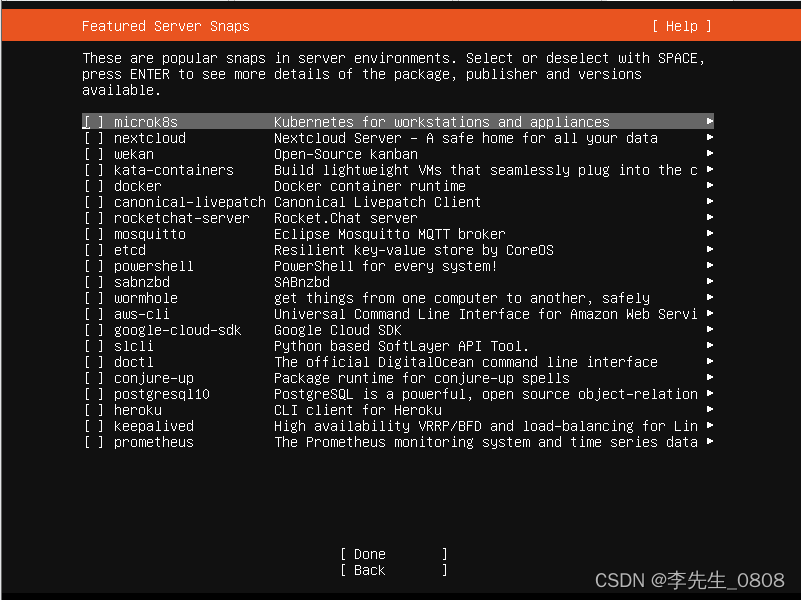
系统开始安装

到这里 安装就结束了 你可以进行一些拓展 设置
Ubuntu 的apt 安装软件方法
apt(全称Advanced Packaging Tool, apt)
可以自动下载、配置、安装二进制或源代码格式的软件包,
它能够简化ubuntu系统上的软件管理过程。apt是建立在dpkg之上的软
件管理工具,
但是它不能安装
本地的deb文件。
1、apt安装软件包命令:
- (1)
apt install package:安装软件包;重新安装可以使用指
令apt install --reinstall package - (2)
apt -f install package:修复安装 - (3)
apt upgrade:更新已经安装的软件 - (4)
apt update:更新软件包列表
2、apt查看已安装包信息命令:**
(1)apt-cache search package:搜索软件,可以使用正则表达式,
比如sof*表示搜索一sof开头的软
件包
(2)apt-cache show package:查看软件包信息
(3)apt-cache dump:查看每个软件包的简要信息
(4)apt-cache depends package:查看软件包以来关系
3、apt卸载软件包命令:
- (1)
apt remove package:卸载一个软件包但是保留相关配置
信息 - (2)
apt remove package --purge:删除软件包同时删除相
关配置信息 - (3)
apt clean或apt autoclean:删除所有软件缓存,
软件包的缓存在系统的/var/cache/apt/archives
中。
4、文件说明
(1)下载的软件存放在/var/cache/apt/archives,这也是为什
么在安装完软件包后,
要使用apt clean或apt autoclean命令清除缓存的原因,
这样可以删除多余的软件包安装文件。
(2)安装后的软件默认位置存放在/usr/share或/opt文件夹下。
(3)可执行文件位置在/usr/bin
(4)配置文件位置为/etc
(5)lib文件位置为/usr/lib
这篇关于小白级教程—安装Ubuntu 20.04 LTS服务器的文章就介绍到这儿,希望我们推荐的文章对编程师们有所帮助!








